Xem mục lục
Báo cáo cuối ngày
Hướng dẫn sử dụng Báo cáo cuối ngày
Đây là tính năng trên ứng dụng Quản lý ![]() giúp người dùng quản lý thông tin bán hàng hàng ngày qua các góc nhìn về thu chi, phương thức thanh toán, tổng kết bán hàng.
giúp người dùng quản lý thông tin bán hàng hàng ngày qua các góc nhìn về thu chi, phương thức thanh toán, tổng kết bán hàng.
Để xem báo cáo cuối ngày, bạn thao tác như sau:
- Trên menu Nhiều hơn (1), bạn chạm Báo cáo (2) -> chạm Cuối ngày (3) -> hệ thống hiển thị thông tin báo cáo (4)
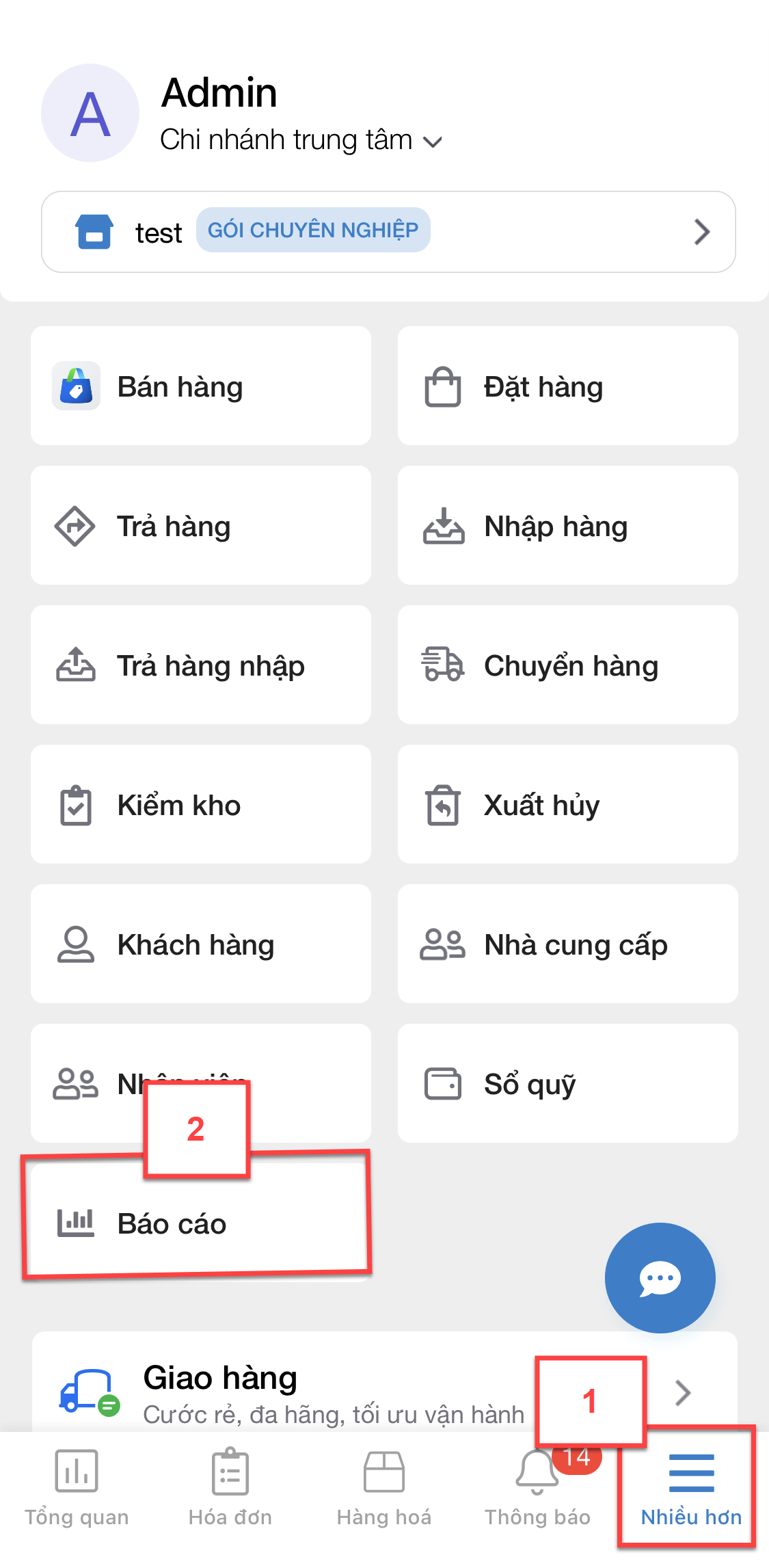
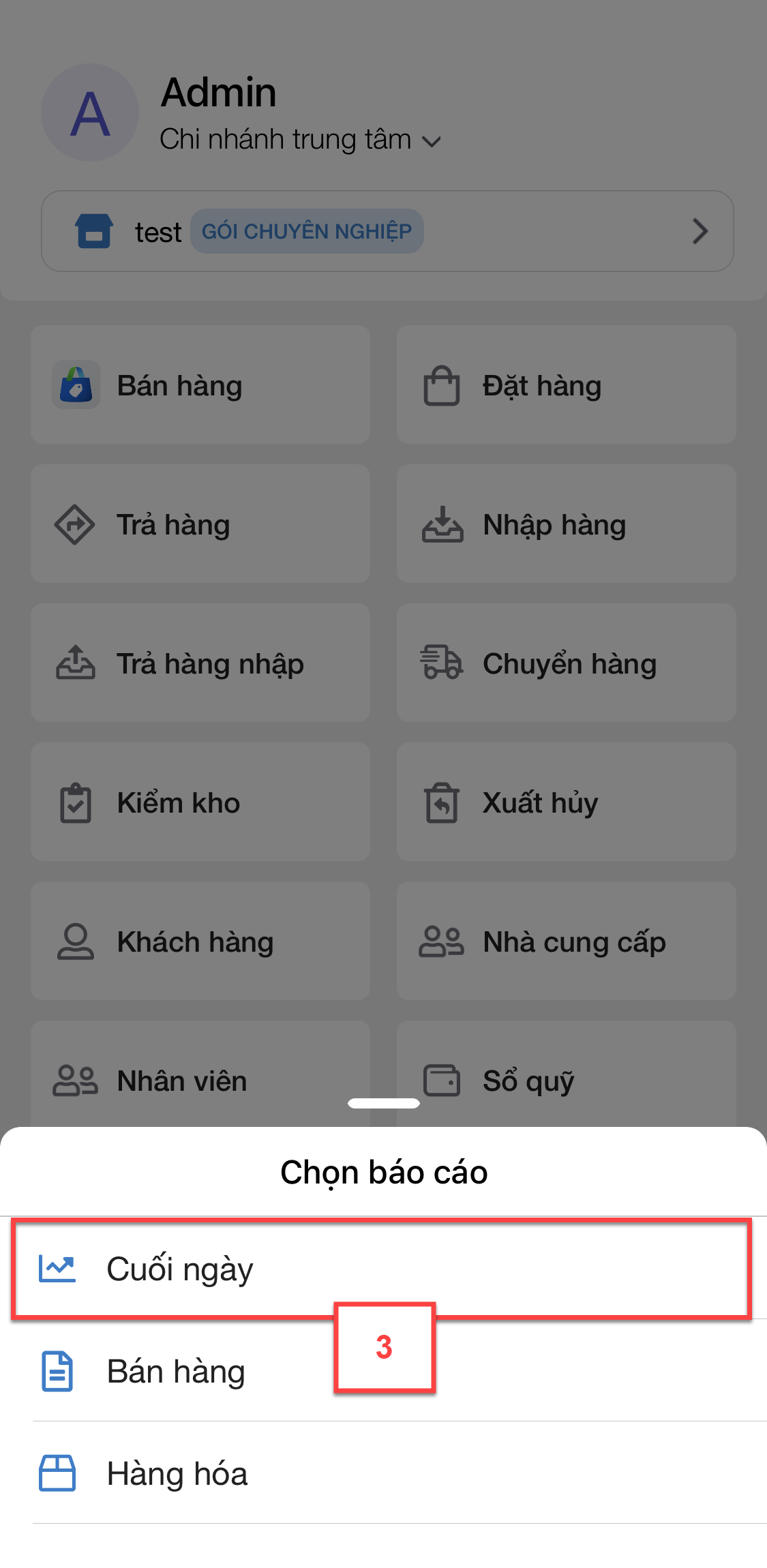
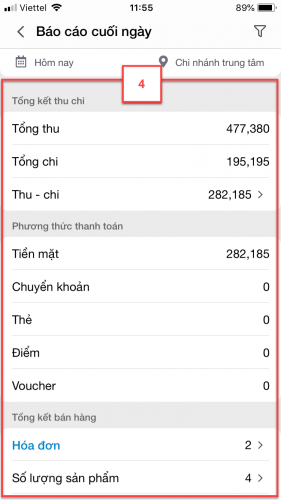
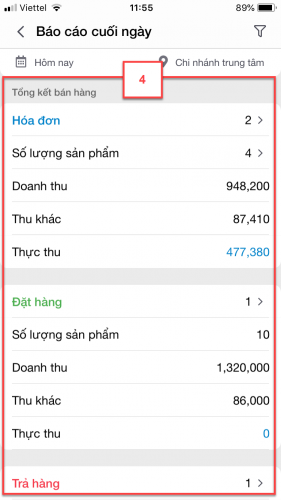
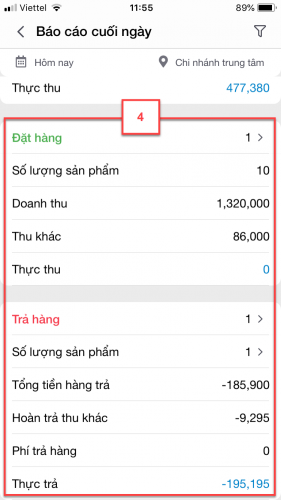
- Bạn có thể thay đổi thời gian và chi nhánh và lọc theo các điều kiện: Khách hàng, Nhân viên, người tạo, Phương thức thanh toán, Phương thức bán hàng để xem báo cáo cuối ngày
- Lọc theo thời gian:
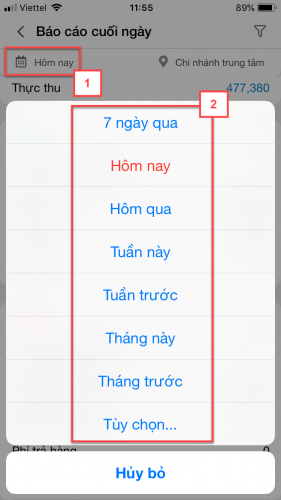
- Lọc theo chi nhánh
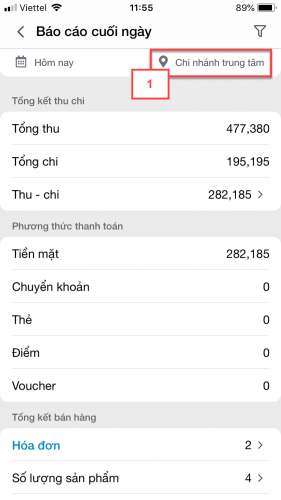
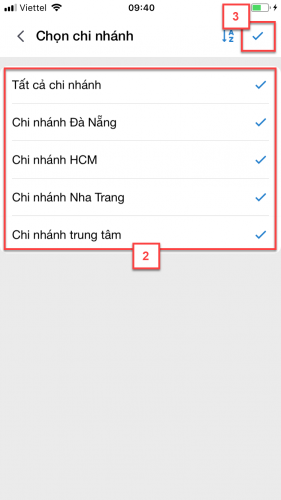
- Lọc theo Khách hàng, Nhân viên, người tạo, Phương thức thanh toán, Phương thức bán hàng
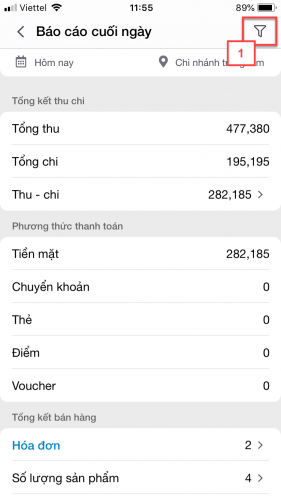
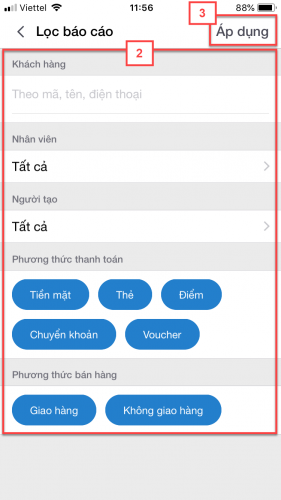
- Hệ thống hỗ trợ hiển thị thông tin chi tiết về Tổng kết thu chi và Tổng kết bán hàng, cụ thể như sau:
- Để xem tổng kết thu chi trên Báo cáo Cuối ngày, bạn chạm vào dòng Thu – chi (1) -> hệ thống hiển thị chi tiết các phiếu thu chi (2)
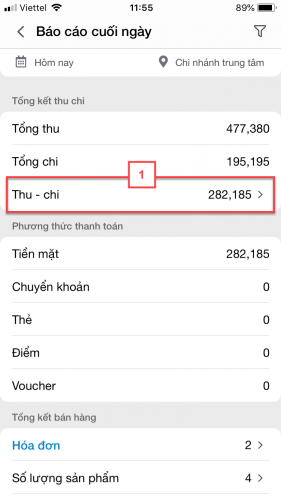
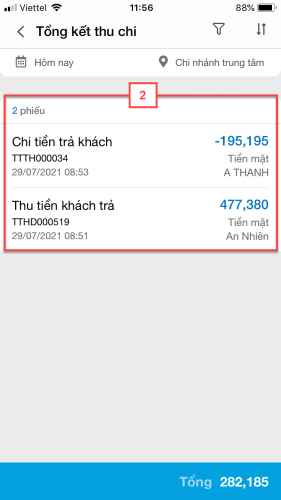
- Hệ thống hỗ trợ lọc báo cáo theo các điều kiện: Thời gian, Chi nhánh, Khách hàng, Nhân viên, Người tạo, Phương thức thanh toán, Loại thu chi.
- Lọc theo thời gian
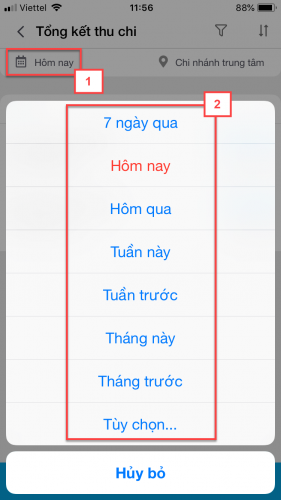
Lọc theo chi nhánh
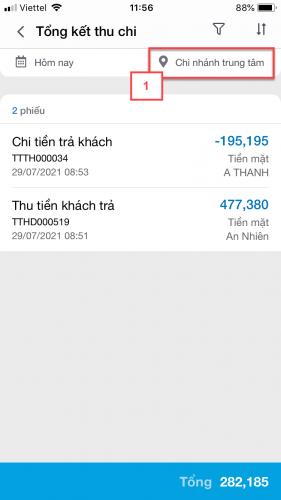
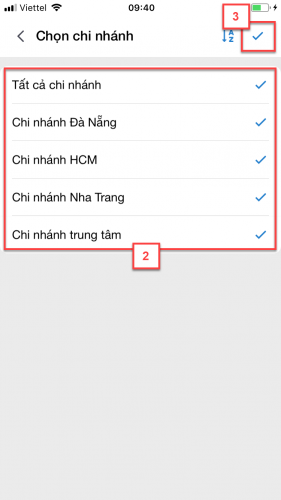
- Lọc Khách hàng, Nhân viên, Người tạo, Phương thức thanh toán, Loại thu chi.
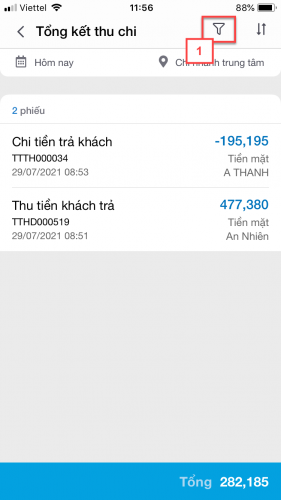
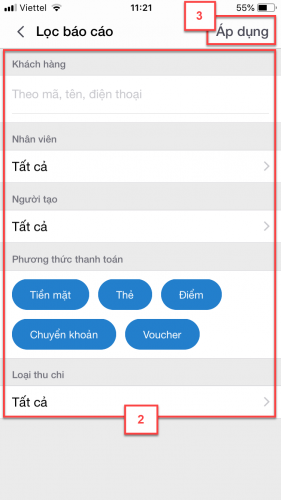
- Sắp xếp các phiếu thu – chi:
Bạn chạm vào biểu tượng
 (1)
(1)- Tùy theo trình tự cần sắp xếp, bạn chạm vào một trong các lựa chọn: Mới nhất, Cũ nhất, Giá trị tăng hoặc Giá trị giảm (2)
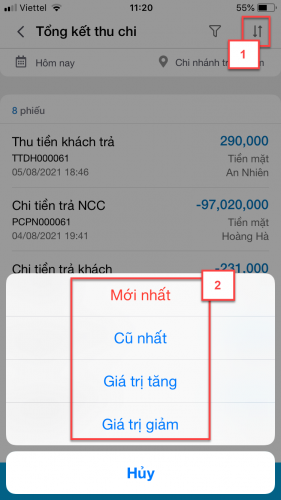
- Để xem thông tin các giao dịch: Hóa đơn, Đặt hàng, Trả hàng trên khối Tổng kết bán hàng, bạn chạm vào dòng giao dịch cần xem (1) -> hệ thống hiển thị danh sách các giao dịch (2)
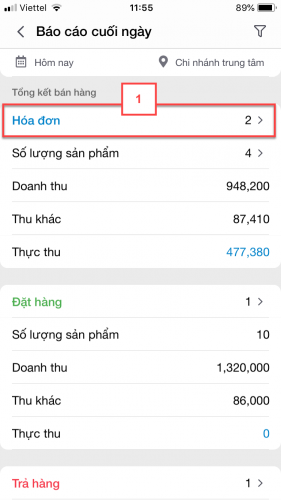
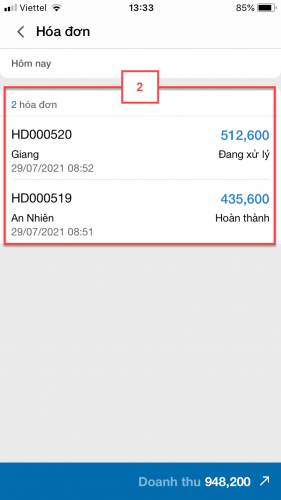
- Bạn chạm vào từng giao dịch (3) để xem thông tin chi tiết (4)
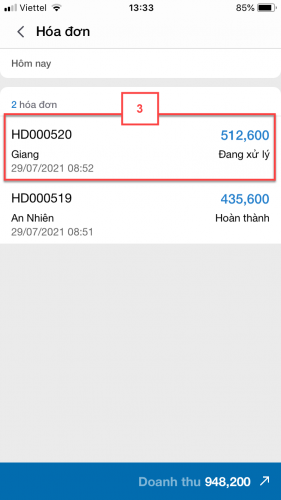
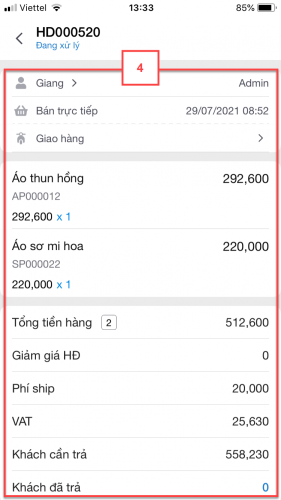
- Hệ thống hỗ trợ tùy chọn hiển thị số tiền theo
- Doanh thu, Thu khác, Thực thu với giao dịch Hóa đơn và Đặt hàng.
- Tổng tiền hàng trả, Phí trả hàng, Thực trả với giao dịch Trả hàng.
Để chọn thông tin hiển thị, bạn chạm vào góc dưới bên phải màn hình danh sách giao dịch (1) -> chọn thông tin cần hiển thị (2)
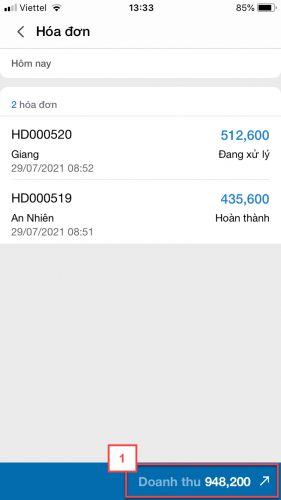
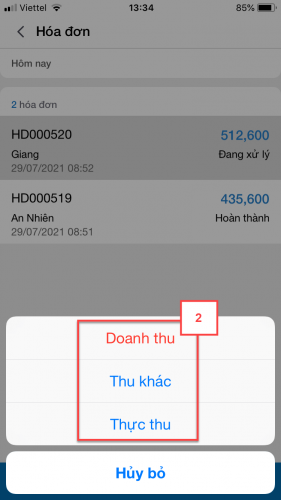
- Để xem thông tin sản phẩm trong các giao dịch: Hóa đơn, Đặt hàng, Trả hàng trên khối Tổng kết bán hàng, bạn chạm vào dòng Số lượng sản phẩm trên giao dịch cần xem (1) -> hệ thống hiển thị danh sách các hàng hóa (2)
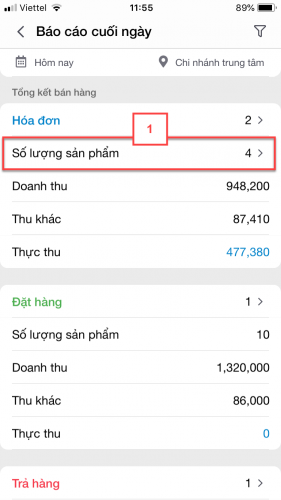
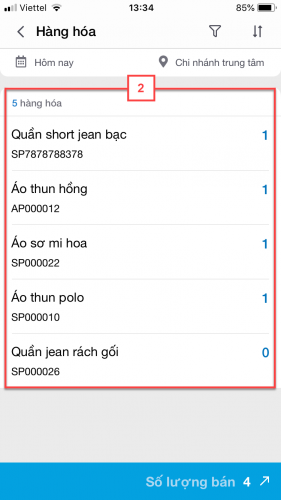
- Hệ thống hỗ trợ lọc báo cáo theo các điều kiện: Thời gian, Chi nhánh, Khách hàng, Hàng hóa, Loại hàng, Nhóm hàng, Nhân viên, Người tạo, Phương thức thanh toán, Phương thức bán hàng.
- Lọc theo thời gian
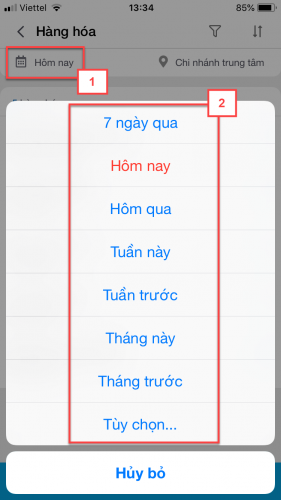
- Lọc theo chi nhánh
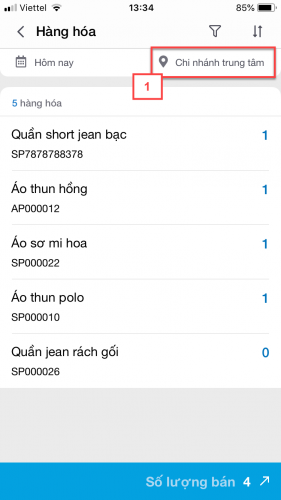
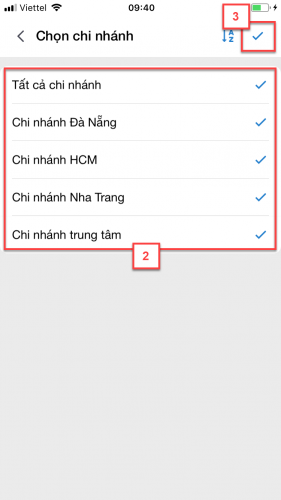
- Lọc theo Khách hàng, Hàng hóa, Loại hàng, Nhóm hàng, Nhân viên, Người tạo, Phương thức thanh toán, Phương thức bán hàng.
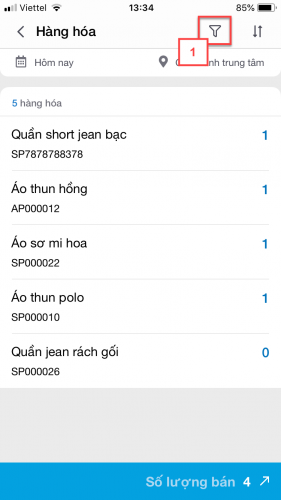
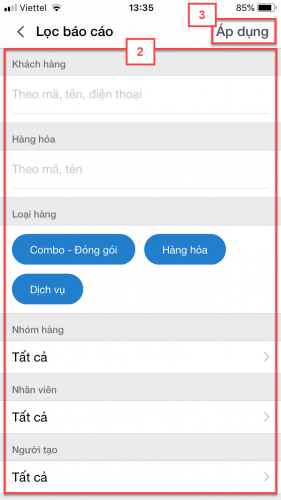
- Để sắp xếp theo giá trị, bạn chạm vào biểu tượng ![]() (1). Tùy theo trình tự cần sắp xếp, bạn chạm vào Giá trị tăng hoặc Giá trị giảm (2)
(1). Tùy theo trình tự cần sắp xếp, bạn chạm vào Giá trị tăng hoặc Giá trị giảm (2)
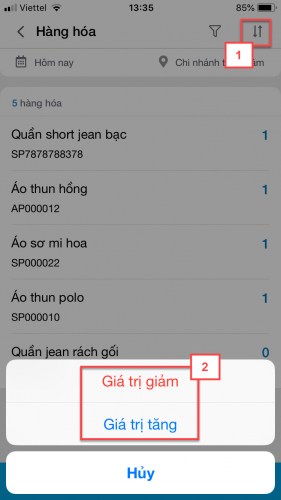
- Hệ thống hỗ trợ tùy chọn hiển thị số doanh thu theo Doanh thu, Số lượng bán, Giá trị trả, Số lượng trả. Để chọn thông tin hiển thị, bạn chạm vào góc dưới bên phải màn hình (1) -> chọn thông tin cần hiển thị (2)
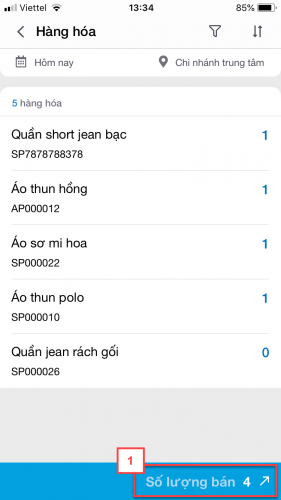
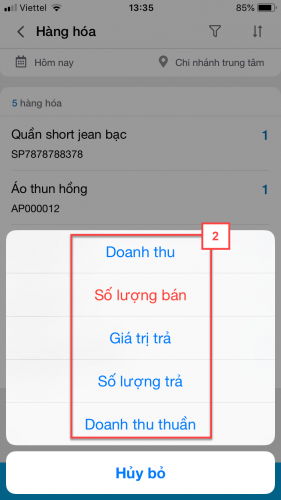
Như vậy, KiotViet đã thực hiện xong phần hướng dẫn sử dụng Báo cáo cuối ngày trên mobile.
Mọi thắc mắc xin liên hệ tổng đài tư vấn bán hàng 1800 6162, tổng đài hỗ trợ phần mềm 1900 6522 hoặc email cho chúng tôi tại địa chỉ: hotro@kiotviet.com để được hỗ trợ và giải đáp.
Chúc Quý khách thành công!
Tài liệu được cập nhật mới nhất ngày 15/06/2023
KiotViet - Phần mềm quản lý bán hàng phổ biến nhất
- Với 300.000 nhà kinh doanh sử dụng
- Chỉ từ: 6.000đ/ ngày




